Como criar “papeis de parede” personalizados no PS4
Aprenda a personalizar seu PS4 com papéis de parede
A atualização 5.50 para PlayStation 4, lançada em março de 2018, trouxe, entre tantas coisas, a possibilidade de ser personalizar o console com imagens – no estilo papéis de parede – a partir de um dispositivo USB
Na verdade, já era possível alterar os papéis de parede com imagens que estivessem na galeria, originadas a partir das capturas de tela, mas não de uma forma tão simples como agora.
Aprenda, em apenas oito passos, como fazer uso deste novo recurso:
1 – No computador, crie uma pasta chamada “IMAGES” dentro do dispositivo USB; é necessário que esteja escrito desta forma, em caixa alta.
2 – Insira as imagens dentro desta pasta. Aqui, vale uma ressalva: estas não podem ultrapassar a resolução de 1920 x 1080 no PS4 e 3860 x 2160 no PS4 Pro;
3 – Conecte o dispositivo USB no PlayStation 4 e acesse o menu [CONFIGURAÇÕES] > [TEMAS] > [CUSTOMIZAR] > [SELECIONAR IMAGEM] > [DISPOSITIVO USB].
4 – Escolha a imagem que deseja usar. É possível visualizá-la em tela cheia; para isto, basta pressionar o botão QUADRADO na foto.
5 – Selecione a imagem desejada pressionando o botão X e utilize os analógicos para cortar, dar zoom e ajustar a posição desejada. É possível fazer rotações e deixar no melhor ângulo da foto.
6 – Ao ajustar a imagem ao seu gosto, basta confirmar com X. Isso fará com que retorne ao menu de personalização. Marque a opção de “Tornar a área de função fraca” que adicionará uma transparência cinza que facilitará a leitura dos textos.
Há ainda a opção de “Selecionar Cor” para os menus onde o papel de parede não é mostrado.
É possível utilizar o botão “visualizar” para ver como o ficará a tela inicial antes de confirmar, assim, caso precise fazer algum ajuste, basta utilizar os menus novamente.
Ao alcançar o efeito desejado, basta confirmar em “Aplicar“. Pronto, o seu papel de parede agora está na tela inicial do PlayStation 4.
Agora é só caprichar na escolha da imagem e trocar sempre que desejar! Já conferiu todas as novidades sobre a nova atualização? Saiba mais aqui:
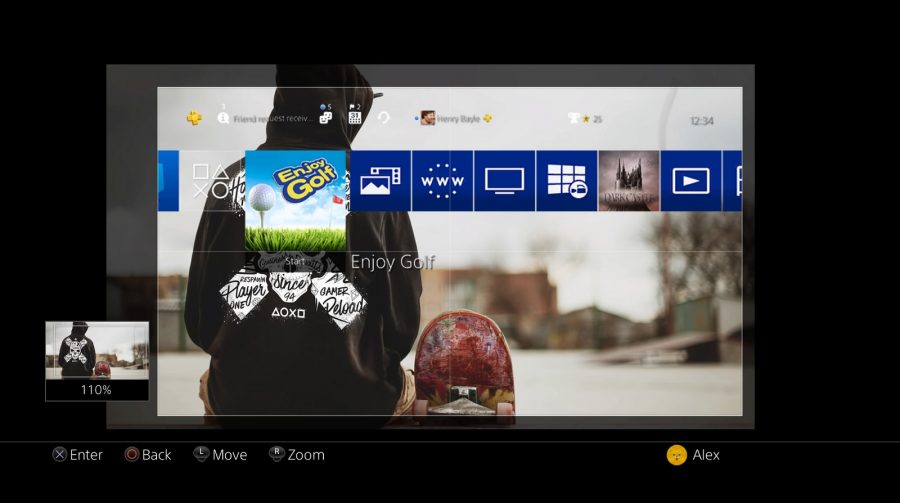
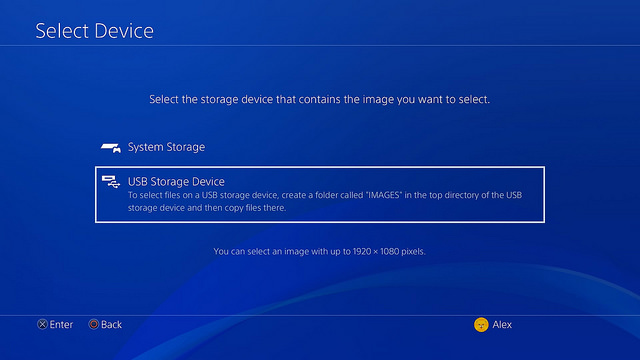
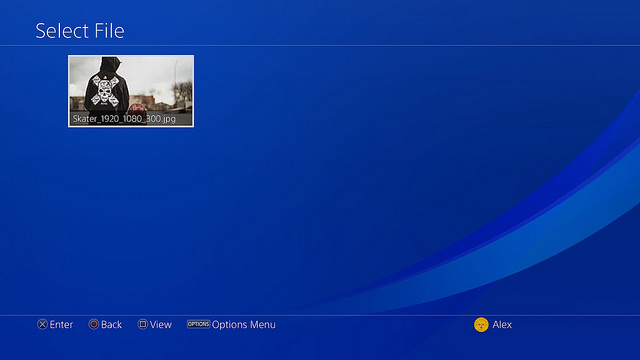
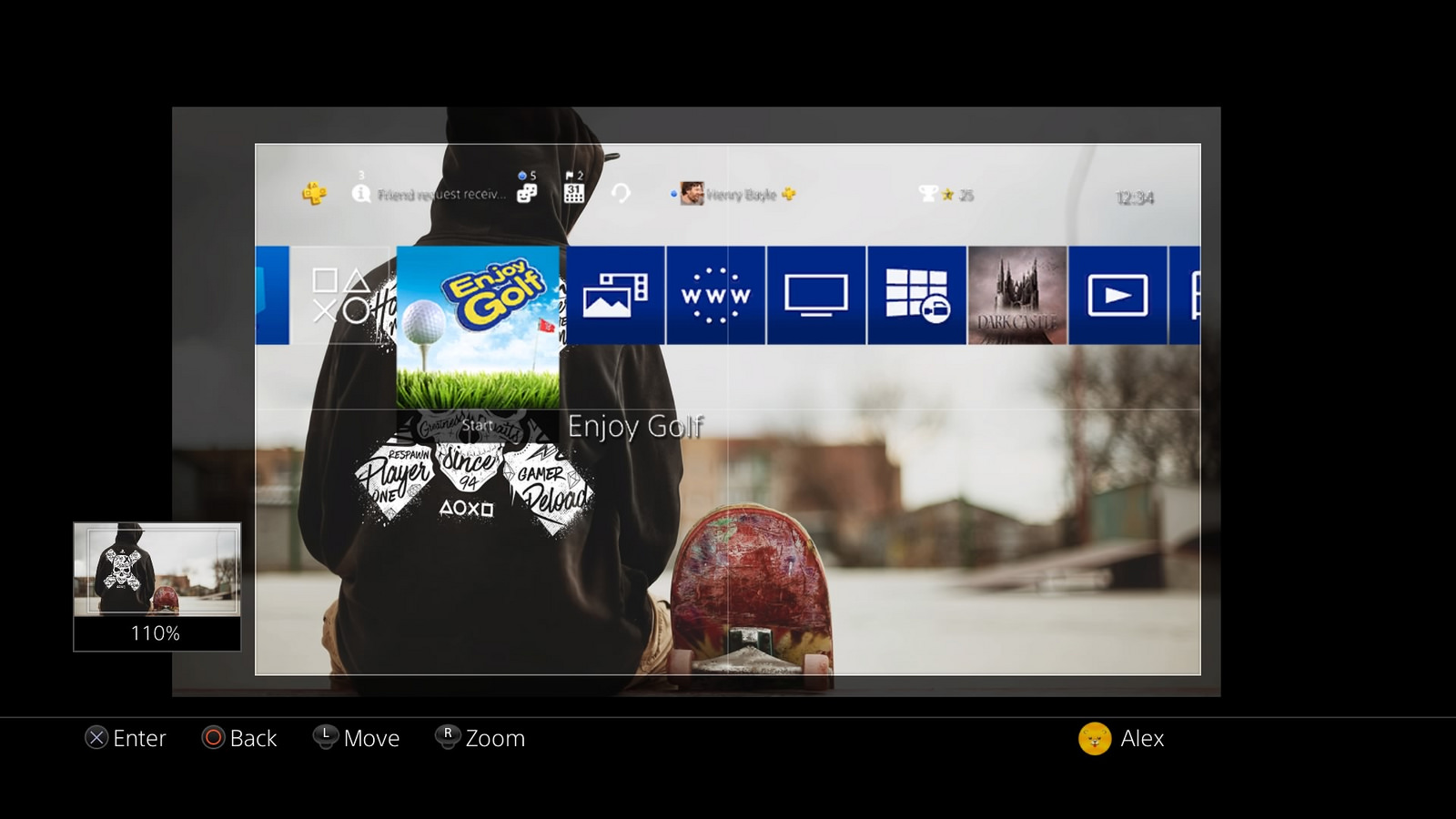
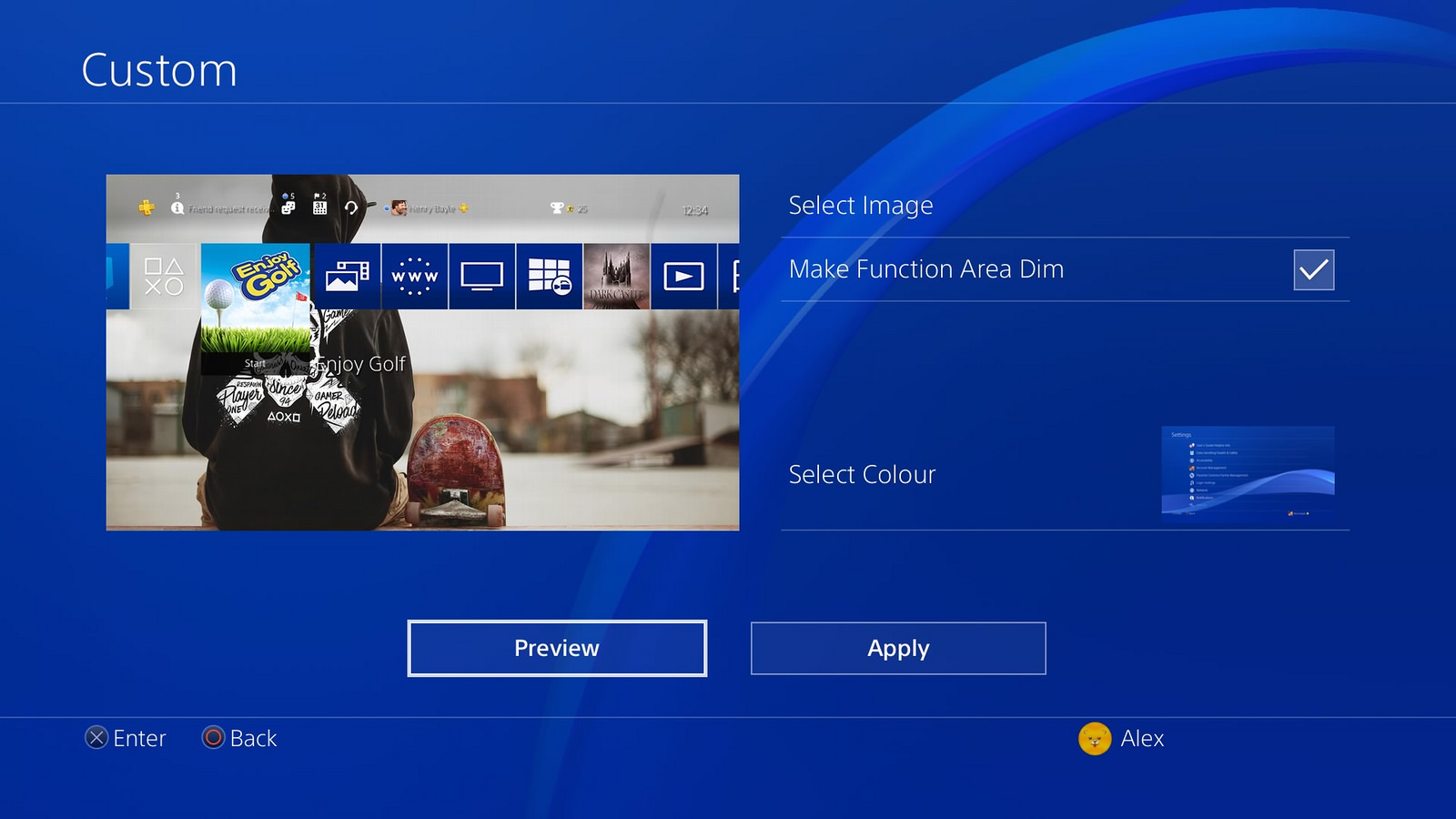
![[Tutorial] Como consertar o erro](https://meups.com.br/wp-content/uploads/2024/02/ps5-500x280.jpg.webp)

